העבר קבצים דרך Wi-Fi במהירות לאייפון ממחשב PC או Mac
Miscellanea / / February 15, 2022
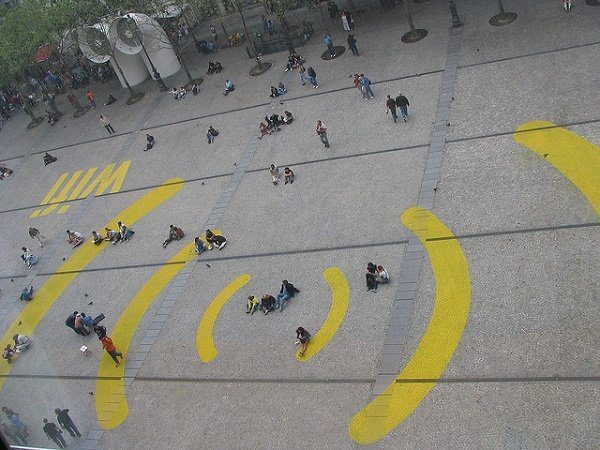
iTunes היא הגורילה במשקל 800 פאונד שלא יפסיק להופיע בדלת שלך באמצע הלילה. למרבה המזל, בעולם של צריכת מדיה באינטרנט ואפליקציות, אני בקושי מוצא את הצורך לסנכרן את האייפון/אייפד שלי עם iTunes (אלא אם כן אני מבצע גיבוי מלא לפני עדכון לגרסה חדשה של iOS).
iTunes משמשת גם כקיר בין הנתונים שחיים על המחשב האישי והאייפון שלך. כמה פעמים רצית להעביר קובץ/סרטון מהמחשב של חבר שלך רק כדי לוותר כי לא התקנת לו iTunes או ששכחת את כבל הלייטנינג?
היום נשים קץ לבעיה הזו. מעתה ואילך, כל מה שתצטרכו כדי להעתיק קובץ מ-Mac/PC אחר הוא חיבור לאותה רשת Wi-Fi כמו המחשב ואפליקציה חינמית.
כיצד להשתמש באפליקציית WifiTransfer
WifiTransfer היא אפליקציה אוניברסלית לאייפון/אייפד. כפי שאמרתי, האייפון/אייפד יצטרך להיות באותה רשת כמו המחשב שלך כדי שזה יעבוד. תצטרך גם דפדפן מודרני כמו Chrome, Firefox, Opera או Safari המותקן ב-Mac/PC שלך.
פתח את אפליקציית WifiTransfer ובפינה השמאלית התחתונה תראה מתג. הקש עליו ותראה כתובת אינטרנט מופיעה. כעת עבור למחשב, פתח את הדפדפן והכנס את הכתובת הזו. זה יציג את לוח המחוונים של WifiTransfer לשליחת קבצים למכשיר iOS.

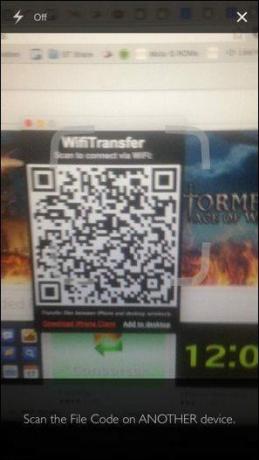
טיפ מגניב: WiFiTransfer יש אופציונלי תוסף Chrome המאפשר לך להתחבר ל-PC/Mac על ידי סריקת קוד QR במקום הזנה ידנית של הכתובת.
כיצד להעביר קבצים לאייפון/אייפד מהדפדפן
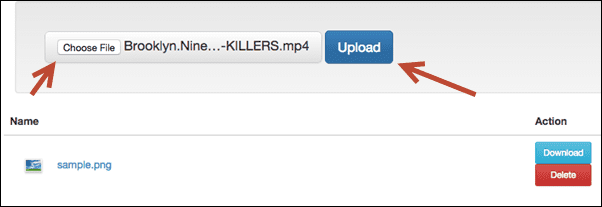
תראה בוחר קבצים גנרי. הקלק על ה בחר קובץ כפתור ומתוך דפדפן הקבצים, בחר כל סוג קובץ (מסמך, מדיה, pdf) שברצונך להעביר לאייפון. לחץ על העלה לחצן כדי להתחיל בסנכרון.

לאחר סנכרון הקובץ באמצעות Wi-Fi, הוא יופיע בדף האינטרנט כהעברה הושלמה ובאפליקציה.
שימוש באפליקציית WifiTransfer
אפליקציית WifiTransfer ממיינת קבצים מסונכרנים לפי סוגי קבצים ויש גם כל הקבצים תיקייה. הקש על כל קובץ כדי לפתוח או להציג אותו בתצוגה מקדימה באפליקציה עצמה.
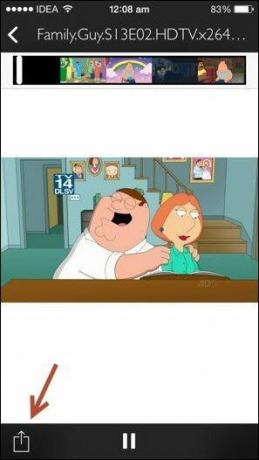
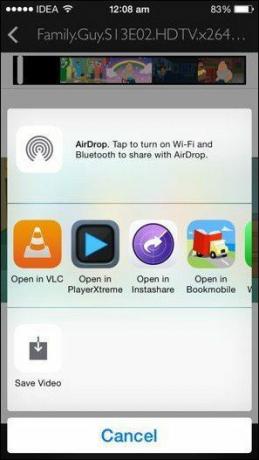
אבל לעתים קרובות יותר מאשר לא תרצה לשלוח את הקובץ לאפליקציה אחרת. אתה רוצה לקרוא ספר ב-iBooks ולצפות בתוכנית טלוויזיה באפליקציית נגן מדיה, לא ב-WifiTransfer.
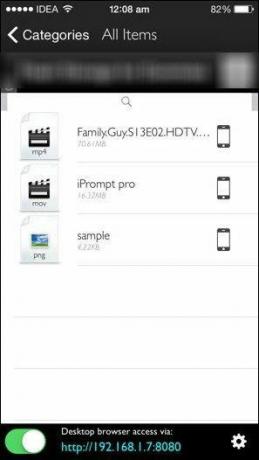
כדי לעשות זאת, הקש על לַחֲלוֹק סמל בפינה השמאלית התחתונה ובחר את האפליקציה שתבחר.
כיצד להימנע מכשל בהעברת קבצים באמצעות WifiTransfer
עקב מגבלות ב-iOS, האפליקציה לא מציגה סרגל התקדמות להעברת קבצים. הדרך היחידה לדעת אם ההעברה מתבצעת היא כשהאפליקציה תודיע לך. היעדר סרגל התקדמות יכול להיראות מייאש ובדרך כלל גורם לך לחשוב שמשהו לא בסדר. אבל תהיו בטוחים, ההעברה מתארחת.
דבר נוסף שאתה צריך לדעת הוא שבזמן שאתה מעביר קובץ תצטרך לשמור את אפליקציית WifiTransfer פתוח ופעיל. אתה לא יכול לעבור לאפליקציה אחרת או להרדים את הטלפון מכיוון שזה יפסיק את ההעברה באופן מיידי.
האפליקציה אומרת שהיא יכולה להשיג מהירויות העברה של עד 10 Mbps אבל זה לא ממש מדויק. סנכרון של סרטון 70 מגה-בייט לקח לאפליקציה 2-3 דקות טובות. אם אתה מתכנן להזרים קובץ סרט, היה מוכן לחכות זמן מה.
WifiTransfer Pro: אפליקציית WifiTransfer החינמית נתמכת על ידי מודעות. אתה תראה מודעות באנר ברשימת הקבצים ואפילו ראיתי כמה מודעות במסך מלא. אם זה מעצבן מדי בשבילך, שקול לשדרג לגרסת ה-Pro תמורת $1.99.
האם זה מה שחיפשת?
אפליקציית WifiTransfer פתרה בעיה אישית שלי. האם WifiTransfer הוא בדיוק מה שחיפשתם או שיש לכם פתרון טוב יותר? ספר לנו בתגובות למטה.
תמונה עליונה דרך ארקאנג'ל
עודכן לאחרונה ב-03 בפברואר, 2022
המאמר לעיל עשוי להכיל קישורי שותפים שעוזרים לתמוך ב-Guiding Tech. עם זאת, זה לא משפיע על שלמות העריכה שלנו. התוכן נשאר חסר פניות ואותנטי.



